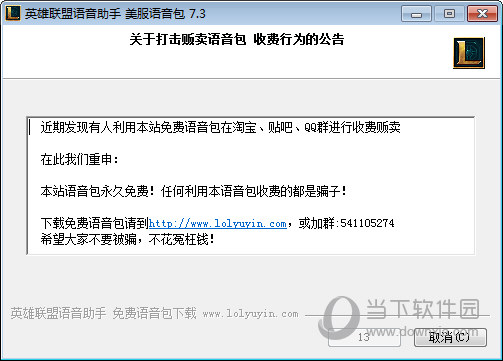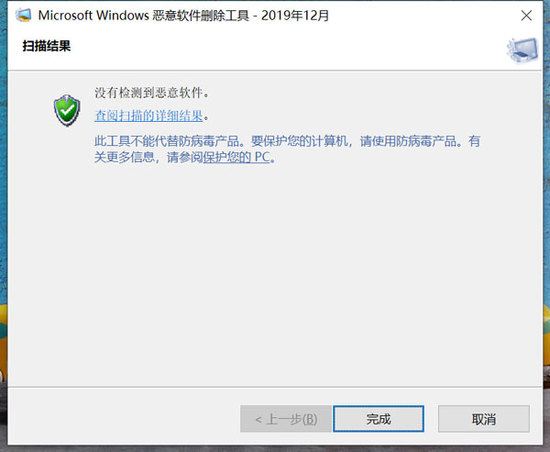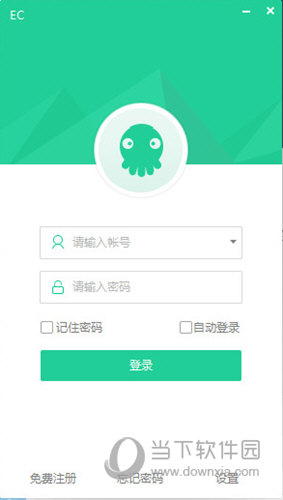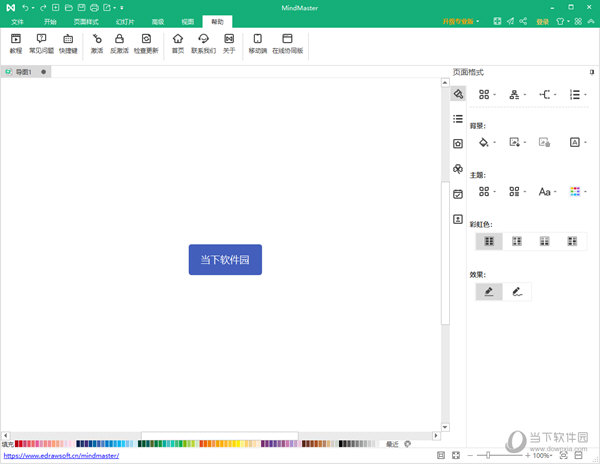华硕笔记本怎么进入u盘启动项?华硕笔记本如何设置u盘启动?下载
华硕笔记本性能各方面都是非常不错的,如果知识兔遇到一些难以解决的故障,想要设置U盘启动重装系统,要怎么进入u盘启动项呢?可能有不少小伙伴都不清楚华硕笔记本怎么进入u盘启动项,今天知识兔小编就来跟大家详细介绍一下吧。
华硕笔记本怎么进入u盘启动项方法一、
1、笔记本开机后长按F2键,进入bios;

2、接着我们找到“boot”菜单;
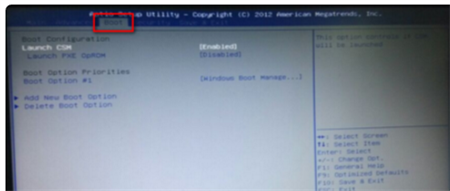
3、在boot中找到“boot option#1”;
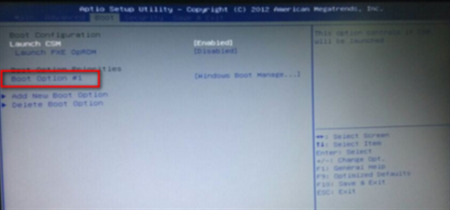
4、按下回车键,找到U盘;
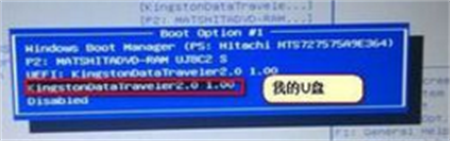
5、知识兔选择完成后我们按F10保存,重启电脑就可以选择使用U盘启动了。
华硕笔记本怎么进入u盘启动项方法二、
1、开机时长按键盘上的ESC键;

2、就会弹出驱动项选择;
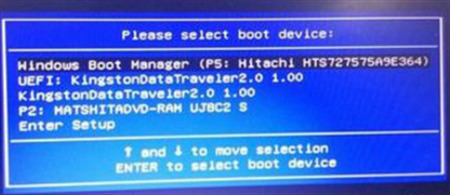
3、我们点击选择“U盘启动”,接着按下回车键,就能直接进入U盘启动了。
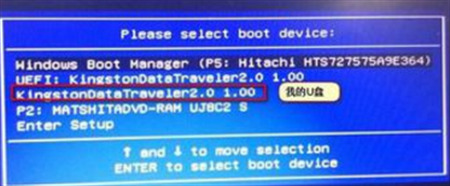
下载仅供下载体验和测试学习,不得商用和正当使用。

![PICS3D 2020破解版[免加密]_Crosslight PICS3D 2020(含破解补丁)](/d/p156/2-220420222641552.jpg)